怎么开启Win10 RS4 17040预览版悬浮搜索框
来源:www.laobaicai.net 发布时间:2018-02-24 13:15
Win10 RS4 17040预览版怎么开启悬浮搜索框?Win10 RS4 17040中新增了悬浮搜索框功能,该怎么使用这个功能呢?下面我们就来看看详细的教程,需要的朋友可以参考下。
Win10 17040预览版中想要使用悬浮搜索框功能,该怎么开启这个功能呢?下面我们就来看看详细的教程。

1、在Windows10系统桌面,右键点击桌面左下角的开始按钮 ,在弹出的菜单中选择“运行”菜单项。
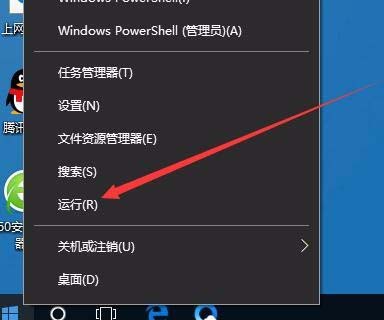
2、在打开的运行窗口中,输入命令regedit,然后点击确定按钮
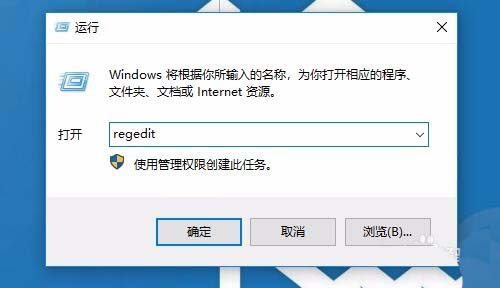
3、在打开的注册表编辑器窗口中,定位到注册表HKEY_CURRENT_USER\Software\Microsoft\Windows\CurrentVersion\Search\Flighting的注册表项。
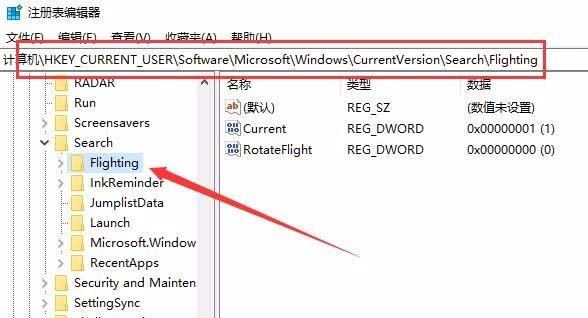
4、右键点击Flighting注册表项,然后在弹出菜单中选择“新建/项”菜单项。
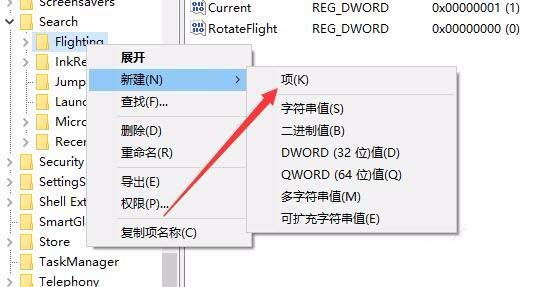
5、把刚刚生成的注册表项重命名为Overrider,然后点击该注册表项。
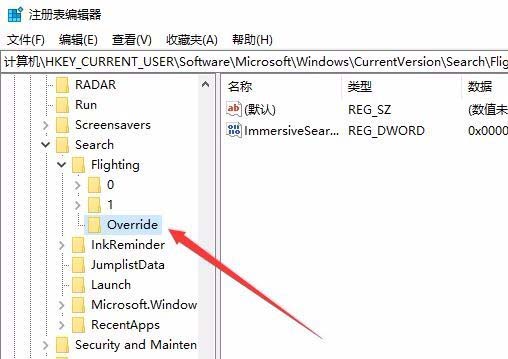
6、在右侧的空白位置再点击右键,在弹出菜单中依次点击“新建/Dword(32位)值”菜单项。
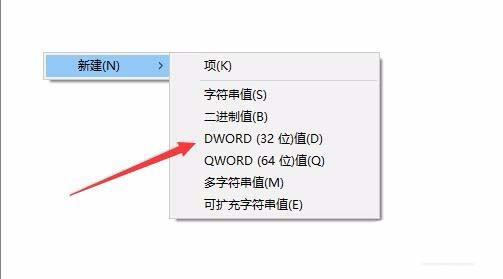
7、把刚刚生成的注册表键值重命名为ImmersiveSearch
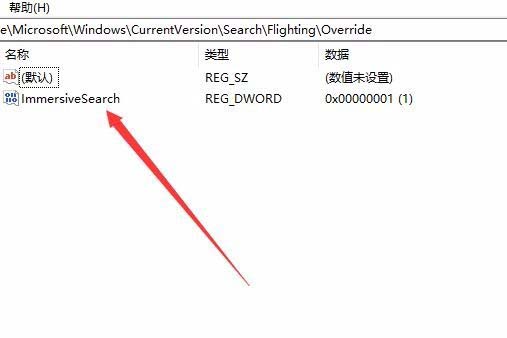
8、双击ImmersiveSearch注册表键值,然后在弹出的编辑窗口中把数值数据修改为1,最后点击确定按钮 。重新启动计算机后,就可以看到Windows10系统的悬浮搜索框了。
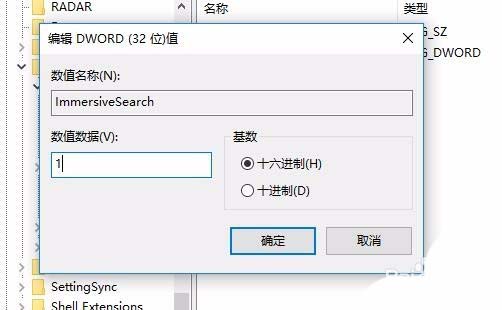
以上就是Win10预览版17040悬浮搜索框功能的设置方法。
推荐阅读
"win10系统亮度调节无效解决方法介绍"
- win10系统没有亮度调节解决方法介绍 2022-08-07
- win10系统关闭windows安全警报操作方法介绍 2022-08-06
- win10系统无法取消屏保解决方法介绍 2022-08-05
- win10系统创建家庭组操作方法介绍 2022-08-03
win10系统音频服务未响应解决方法介绍
- win10系统卸载语言包操作方法介绍 2022-08-01
- win10怎么还原系统 2022-07-31
- win10系统蓝屏代码0x00000001解决方法介绍 2022-07-31
- win10系统安装蓝牙驱动操作方法介绍 2022-07-29
老白菜下载
更多-
 老白菜怎样一键制作u盘启动盘
老白菜怎样一键制作u盘启动盘软件大小:358 MB
-
 老白菜超级u盘启动制作工具UEFI版7.3下载
老白菜超级u盘启动制作工具UEFI版7.3下载软件大小:490 MB
-
 老白菜一键u盘装ghost XP系统详细图文教程
老白菜一键u盘装ghost XP系统详细图文教程软件大小:358 MB
-
 老白菜装机工具在线安装工具下载
老白菜装机工具在线安装工具下载软件大小:3.03 MB










